Подключение к дистанционному уроку из расписания
Для запуска дистанционного урока необходимо выполнить следующие действия:
Шаг 1. Откройте раздел «Расписание». На данной странице отобразится расписание на текущую неделю, где все дистанционные уроки отмечены «Камерой» ![]() .
.
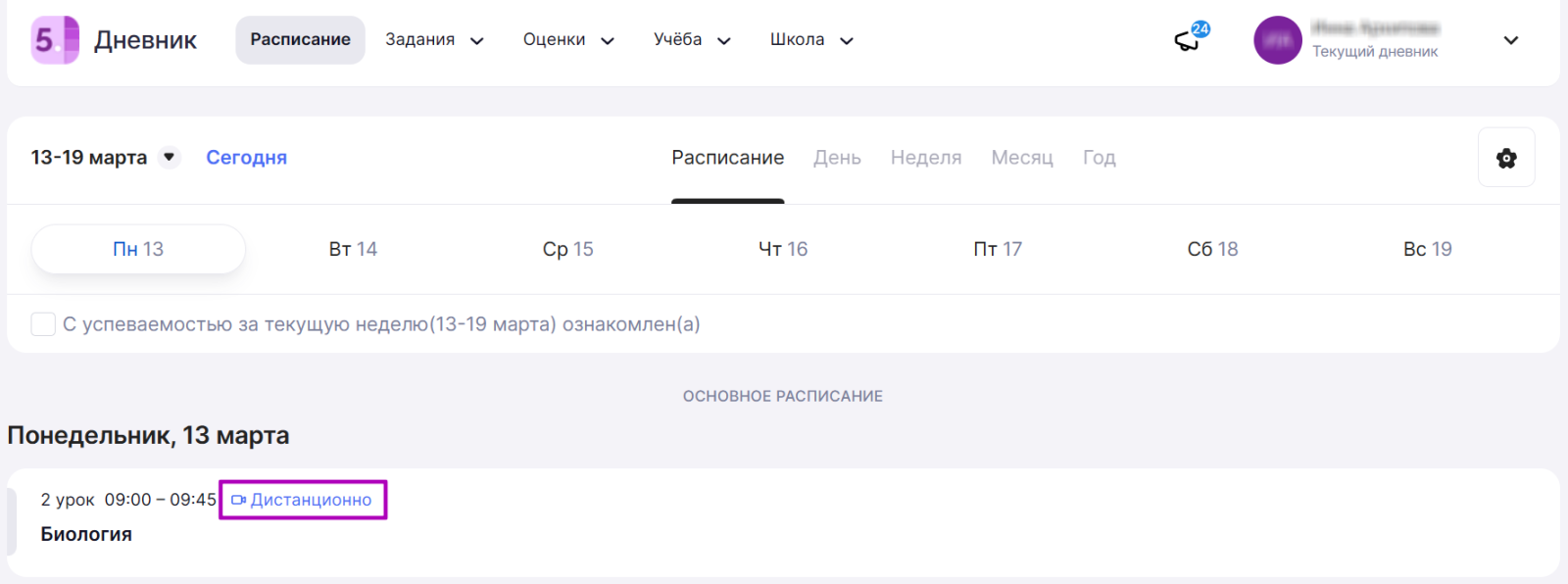
Переход к дистанционному уроку из расписания
Шаг 2. Выберите необходимый урок и нажмите на него.
Шаг 3. На открывшейся странице нажмите на кнопку «Подключиться».

Подключение к дистанционному уроку
Шаг 4. Нажмите «Присоединиться к звонку через браузер».
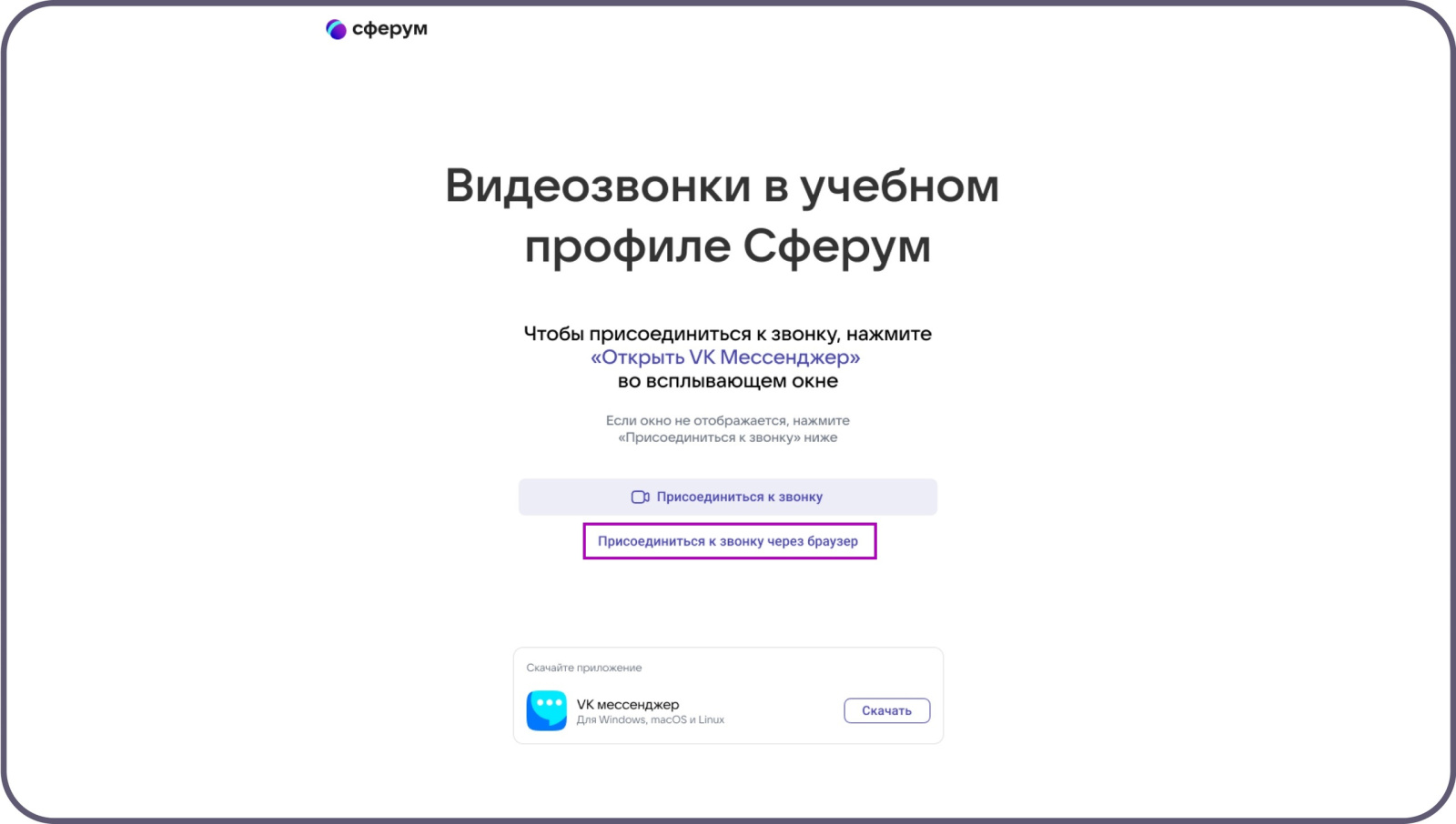
Окно «Видеозвонки VK Мессенджер»
Шаг 5. Нажмите на кнопку «Присоединиться».
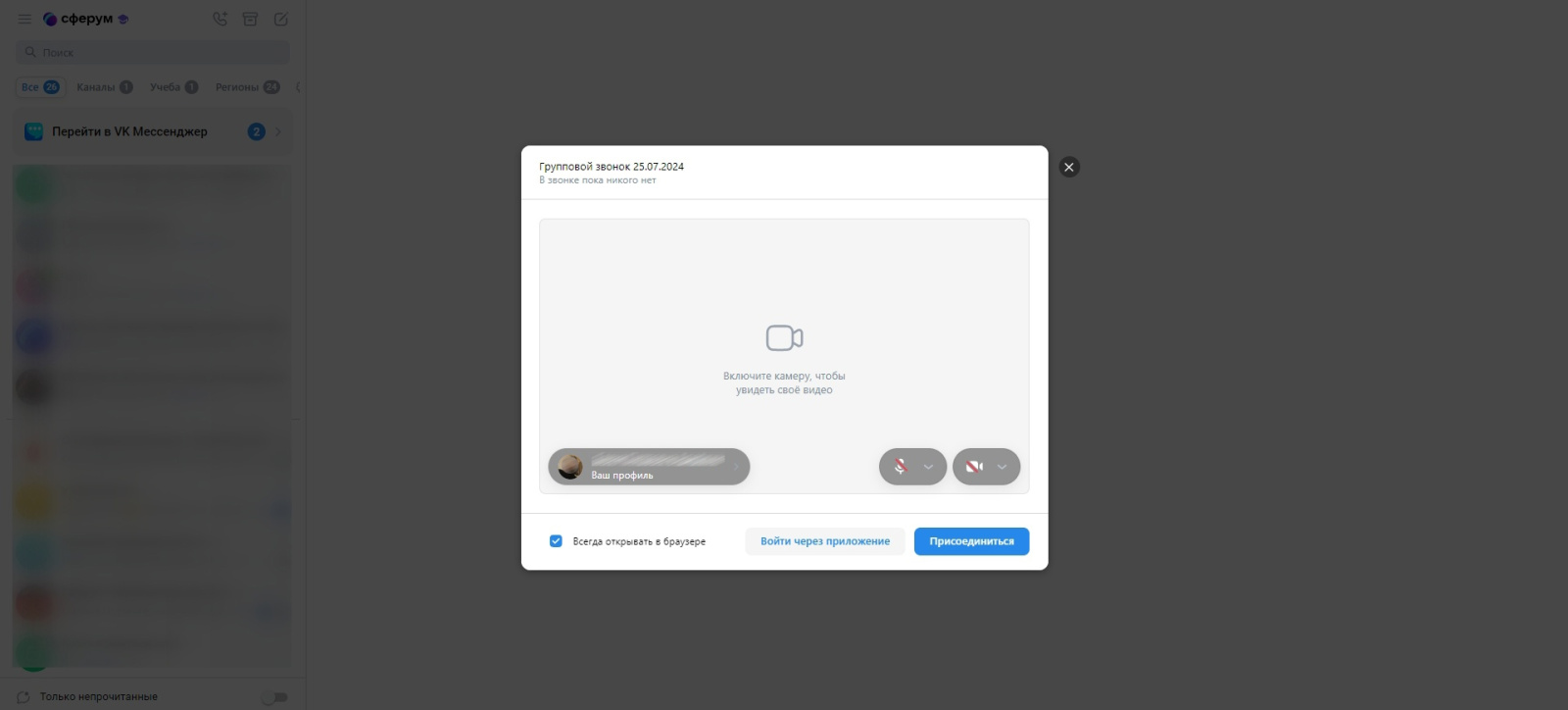
Окно «Групповой звонок»
Если система просит ввести ваше имя, значит вы еще не были авторизованы на используемом устройстве. Нажмите на кнопку «Войти», расположенную в правом верхнем углу экрана, и авторизуйтесь в учебном профиле Сферум в VK Мессенджере.
Шаг 6. При появлении запроса на разрешение использования камеры и микрофона нажмите на кнопку «Разрешить».

Разрешение на использование микрофона устройства
Подключение к дистанционному уроку из чата
После добавления в расписание дистанционного урока на платформе «Сферум» в день проведения урока будет автоматически создан предметный чат, относящийся к этому уроку. Чат будет состоять из учителя-предметника и учеников класса, прошедших привязку аккаунта МЭШ и учебного профиля «Сферум».
В день проведения урока у ученика будет возможность присоединиться к звонку через предметный чат.
Запись дистанционного урока также будет сохранена в предметном чате.
Все последующие дистанционные уроки в рамках данного предмета будут привязаны к этому предметному чату.
Для подключения к звонку из предметного чата выполните следующие действия:
Шаг 1. Авторизуйтесь в учебном профиле «Сферум».
Шаг 2. Выберите из списка чатов предметный чат, по которому запланирован дистанционный урок.
Шаг 3. Внутри чата нажмите на кнопку «Войти» в окне информационного сообщения о групповом звонке.
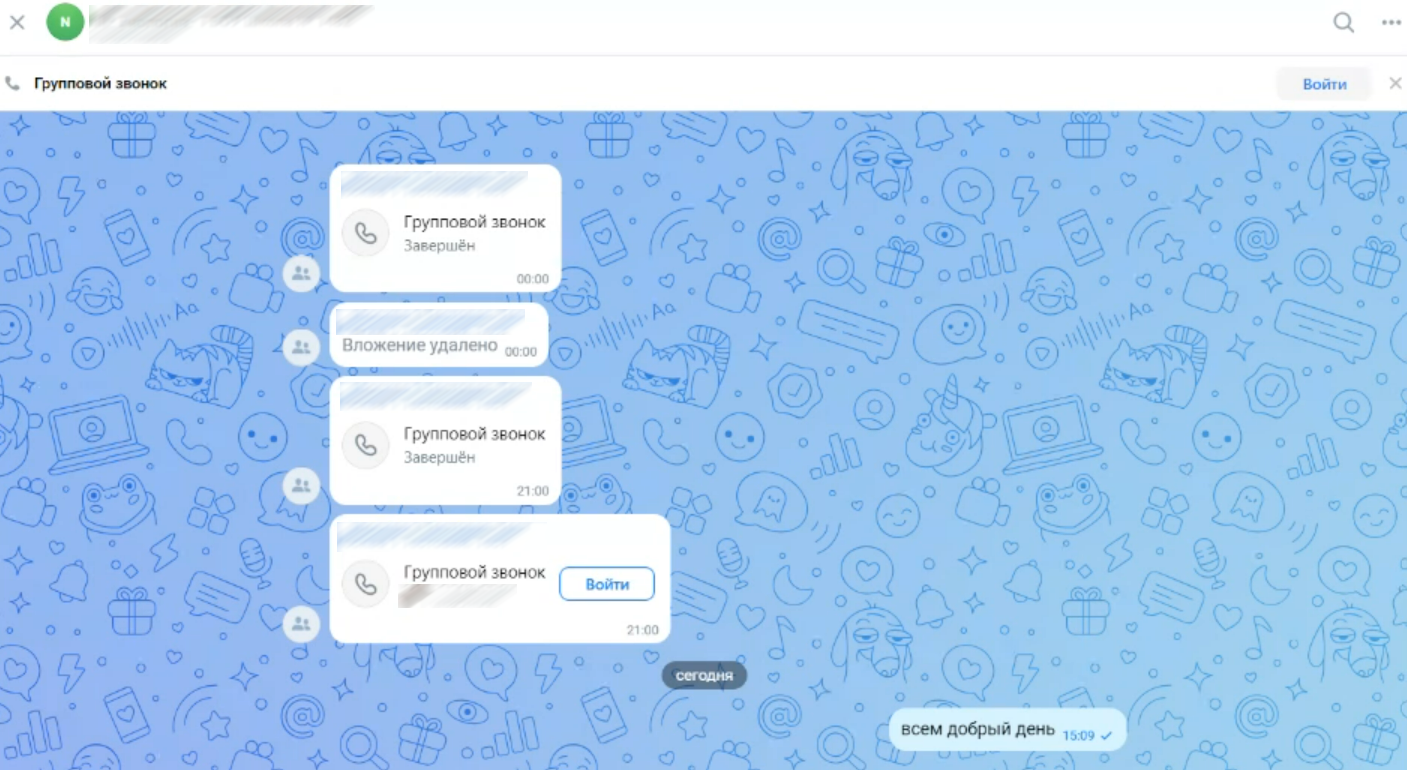
Подключение к дистанционному уроку из чата
Оглавление